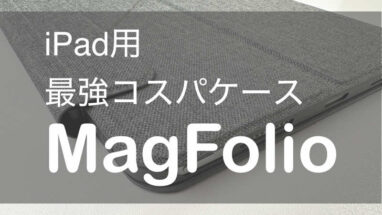突然ですが、普段からiPadを活用してますか?
iPadの強みと言えば、家と外でスタイルを使い分けることができる点です。
家ではタブレットとして使い、外では『Magic Keyboard』などを付けてPCライクに使う人が多いのではないでしょうか?
 らけ
らけ私もその使い方をしている1人です。
しかし、その使い方をする場合、1つ大きな問題があります。
それは、付け替えの際にiPadが無防備になってしまうことです。
『Magic Keyboard』をつける際、裸のiPadを触ることになってしまいますよね。
そのとき、落としてしまったり、デスクに置いたときに傷がついてしまったり、手の皮脂がついてしまったりと危険がいっぱいです。
そんな危険からiPadを守るためには、『Magic Keyboard』以外にiPadにもケースが必要です。
そこでオススメしたいのが、WORLD GADGETS様より発売された『MagFolio』です。
WORLD GADGETS様と言えば、以前にiPadをモニターアームとして使うことができる『MagFlo』をレビューさせていただいたメーカーです。
iPadを保護できるケースだけでなく、タブレットとして使いやすいカバーもセットになっている高コスパな一品です。
今回はその『MagFolio』をご提供いただいたので、使い心地などについてご紹介していきます。



今までPITAKAのケース&カバーを使っていたので、それとの比較についても触れていきますね。
MagFolioの内容


では、早速中を見ていきましょう。
『MagFolio』の中身は、インナーケースとアウターケース(カバー)の2点となってます。




インナーケースの重さは約72g、アウターケースの重さは約253gです。
『Magic Keyboard』が600g近いので、合わせてだいたい半分くらいの重さになりますね。







インナーケースは、体感ですがものすごく軽く感じました。
ちなみに、元々使っていたPITAKAのケースは約82gなので、『MagFolio』のインナーケースの方が10gほど軽いです。


MagFolioをiPadに取り付けた様子
では、『MagFolio』を実際iPadに取り付けてみます。
MagFolioのインナーケースを取り付けた様子
まずはインナーケース。
マットな感じでカッコイイです。


-760x570.jpg)
-760x570.jpg)
USBポートの部分は、このように空いています。
結構広めに作られているので、ケーブルの抜き挿しも楽々。


電源ボタン部分を空けた設計になっています。
たまにボタンが押しづらくなるケースもありますが、このタイプならその心配もありません。


もちろん、このまま『MagFlo』に取り付けることもできます。





同じメーカーの製品だけあって相性もバッチリです。
MagFolioのアウターケースを取り付けた様子
アウターケースも取り付けてみます。


-760x570.jpg)
-760x570.jpg)
防水加工のされたファブリック生地が使われており、触ったら皮脂などの汚れがつくなんてこともありません。
裏地もマイクロファイバー生地なので、iPadもしっかり保護してくれます。
MagFolioのいい点
『MagFolio』のよかった点は以下の4つ。
- とにかくコスパがいい
- ボタンが押しやすい
- 汚れが目立ちにくい
- 様々な用途に使える
これまで使っていたPITAKAの『MagEZ Case』と『MagFolio』のセットと比較しつつ解説していきます。
とにかくコスパがいい
今までiPad用のインナーケースってPITAKAの『MagEZ Case』しか選択肢がありませんでした。
そして、こちらの『MagEZ Case』ってApple純正のSmart Folioが使えないので、別途カバーとして『MagEZ Folio』も買う必要がありました。
これらの値段は、それぞれ『MagEZ Case』は8,999円、『MagEZ Folio』は4,499円します。
合計すると13,498円。
結構高いですよね。。。
でも、『MagFolio』はケースとカバーがセットになって7,800円(12.9インチなら8,800円)なので、かなりコスパがいいんです。



5,000円以上も安くケースとカバーどちらも揃えられるのはありがたいです。
ボタンが押しやすい
PITAKAの『MagEZ Case』は、電源ボタンが少し引っかかった感じがして押しづらかったんですよね。
でも、『MagFolio』の場合はボタン部分が空いているので、押しづらいこともなくスムーズです。



あの引っかかった感じが地味にストレスだったので、このタイプは嬉しいです。




汚れが目立ちにくい
『MagEZ Folio』はシリコン素材だったので、触ると汚れが目立つんですよね。
内側も色のせいかホコリがよく目立ちます。
『MagFolio』は触っても全然汚れが目立たたないのは嬉しいポイントです。
様々な用途で使える
『MagFolio』はカバー部分の折りたたみ方を変えることで、4つの角度で使うことができます。
そのため、その角度に応じて様々な用途で使うことができるんです。
ネットサーフィンに最適な縦置き


まずは縦置き。
Apple純正の『Smart Folio』にはできない置き方ですね。
最近このように置けるタイプのカバーが増えてきてますが、『MagFolio』も対応してます。



ネットサーフィンをするときは縦置きの方が見やすいことが多いので、重宝しています。
動画視聴に最適な横置き


次に横置き。
Apple純正の『Smart Folio』でもできる基本的な置き方ですね。
動画視聴にピッタリな角度です。
読書に最適な浅い角度


更に浅い角度にすることも可能。
ちょっと低めのデスクで使いたい場合や、読書するときに最適な角度です。
手書きに最適な角度


iPadと言えば手書き。
しっかり力を入れて書いても大丈夫なくらい頑丈です。
MagFolioの気になる点
逆に気になった点についても触れていきます。
気になったのは以下の3点。
- 角が少し尖っている
- カメラ周りのズレが気になる
- Smart Keyboard Folioとの相性が悪い
順に見ていきましょう。
角が少し尖っている
個体差なのか、インナーケースの角の部分が少し尖っていました。
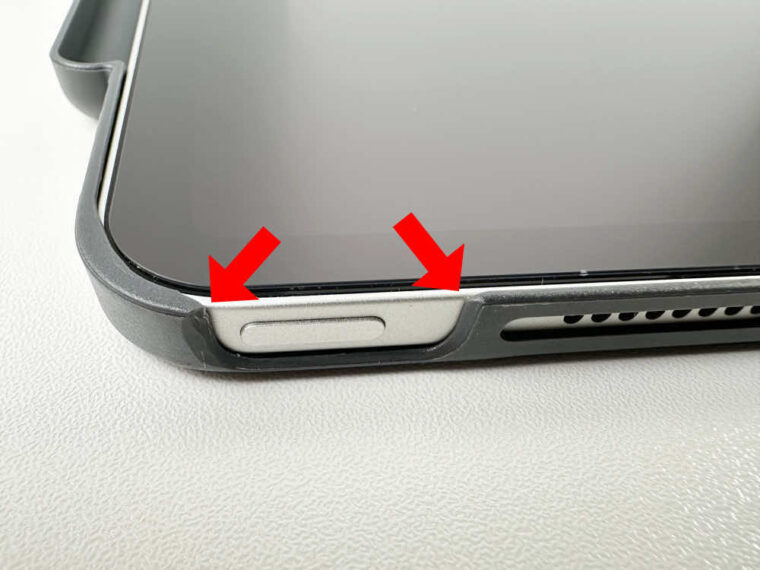
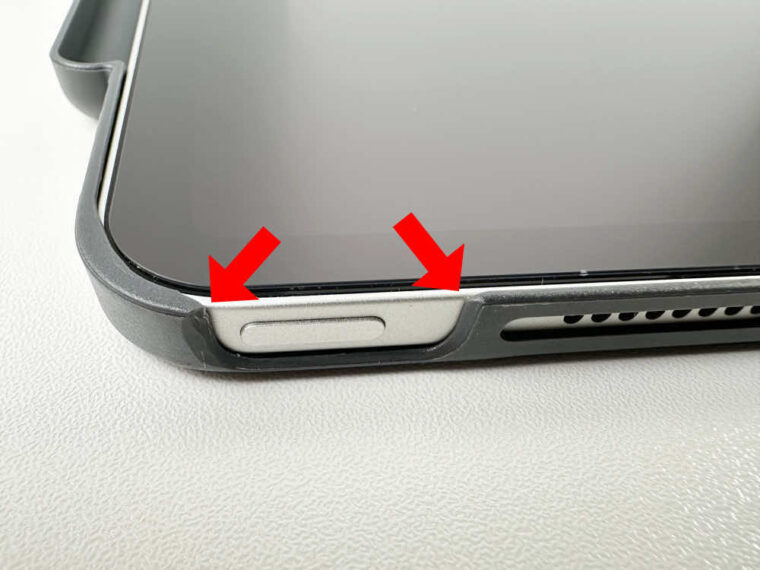
布製のカバンに入れていたら、角が繊維に引っかかるくらいには鋭利です。
とは言え、アウターケースを付けていたら引っかかることもほとんどありませんし、そこまで気にすることはないかもしれません。
ただ、付け外しの際iPadに傷を付けないよう少し気を付ける必要はありそうです。
カメラ周りのズレが気になる
これも個体差なのかもしれませんが、インナーケースを着けるとカメラ部分がズレてしまいます。
写真を見るとわかると思いますが、上の方は隙間が狭く、右と下は隙間が広くなっています。


使用するときに何か不都合がある訳ではありませんが、少し気になってしまいますね。
Smart Keyboard Folioとの相性が悪い
インナーケースを着けた状態で『Magic Keyboard』は何の問題なく使うことができます。



インナーケースのペンホルダーも仕事していて相性ばっちりです。
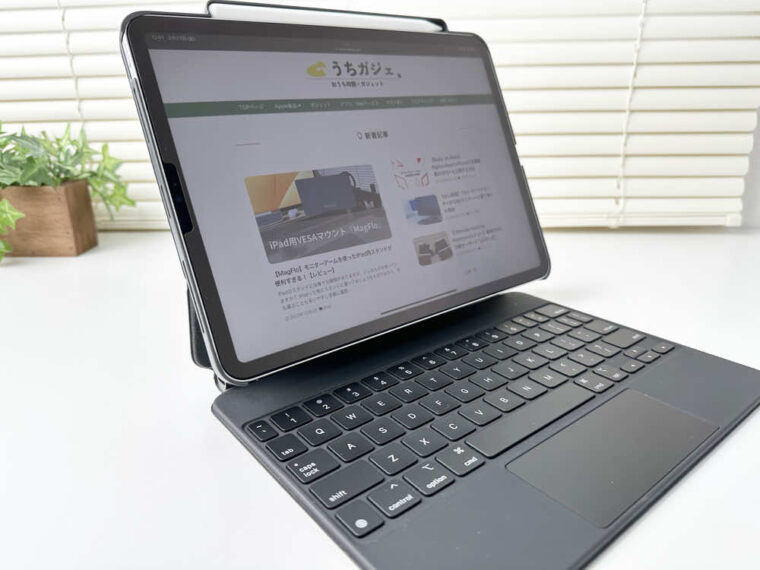
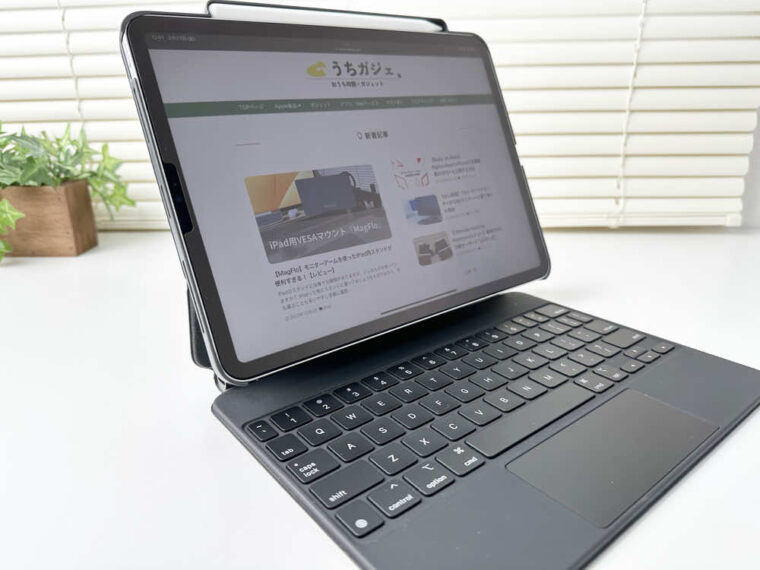
-760x569.jpg)
-760x569.jpg)
でも、『Smart Keyboard Folio』とは相性が悪いようです。
『Smart Keyboard Folio』ってキーボードを使うとき、iPadの底面がキーボード部分とマグネットでくっつくことで安定してタイピングすることができるようになります。
しかし、インナーケースで角が保護されてしまっているため、この部分がマグネットでくっつかなくなってしまってるんです。(下写真の矢印部分)


一応『Smart Keyboard Folio』は認識してキーボード自体は使えるんですが、マグネットの力がかなり弱くなっていてすぐ倒れてしまいます。



デスクの上などの安定した場所ならギリギリ使えますが、膝の上などの少しでも不安定な場所では使えません。。。
また、『Smart Keyboard Folio』を着けて閉じようとすると、少し浮いてしまって完全に閉じることができません。
-760x570.jpg)
-760x570.jpg)
そのため、『Smart Keyboard Folio』を普段から使っている人には、残念ながら『MagFolio』はおすすめできません。


MagFolioのレビューまとめ


- とにかくコスパがいい
- ボタンが押しやすい
- 汚れが目立ちにくい
- 様々な用途に使える
- 角が少し尖っている
- カメラ周りのズレが気になる
- Smart Keyboard Folioとの相性が悪い
『MagFolio』は、これからiPadを使うぞ!って人にはピッタリの商品。
『MagFlo』はもちろん『MagicKeyboard』とも相性ばっちりなので、家でも外でも大活躍間違いなしです。
それでいて値段が安いってところがかなり大きく、他にも様々なアクセサリーを買い揃えるときに助かります。
ただ、『Smart Keyboard Folio』とだけは相性が悪いので、そこだけは注意が必要です。